Asus T4-P5G31A: T4-Série
T4-Série: Asus T4-P5G31A
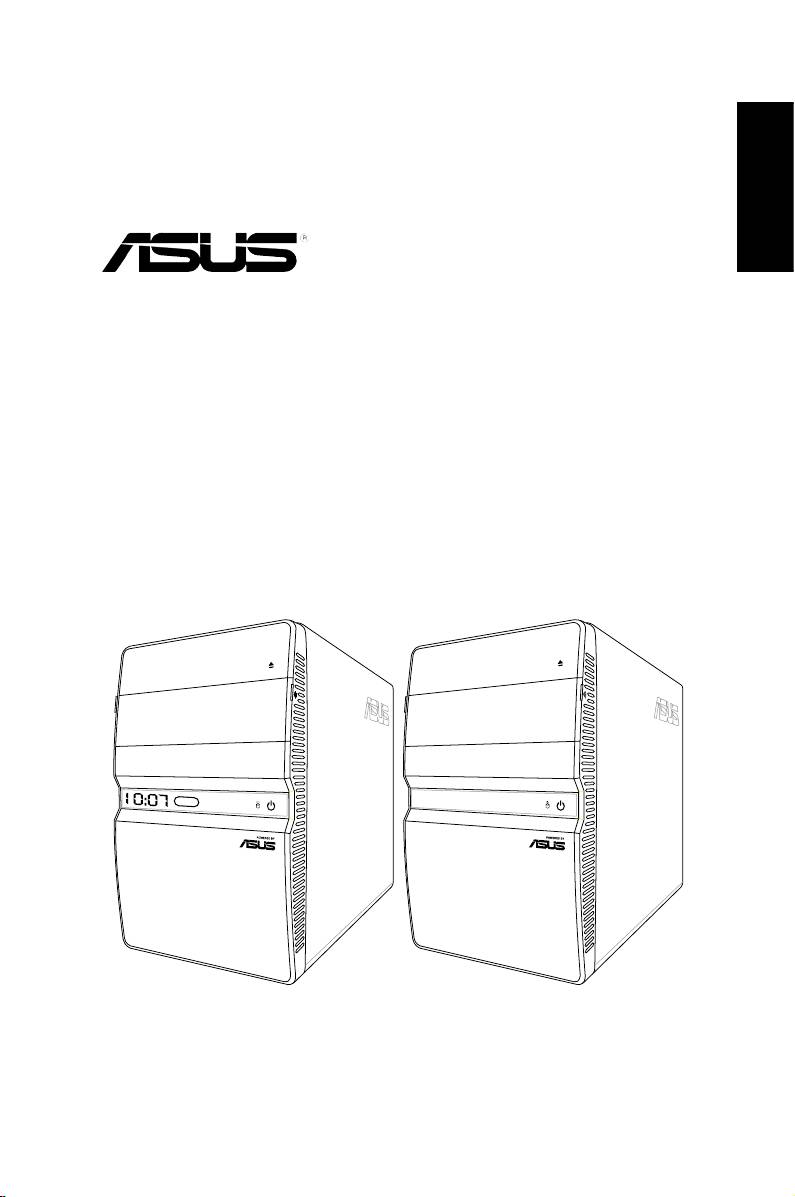
Português
T4-Série
ASUS PC (sistema barebone
para desktop)
Manual de instalação
Transra o mais recente manual do web site da ASUS: www.asus.com
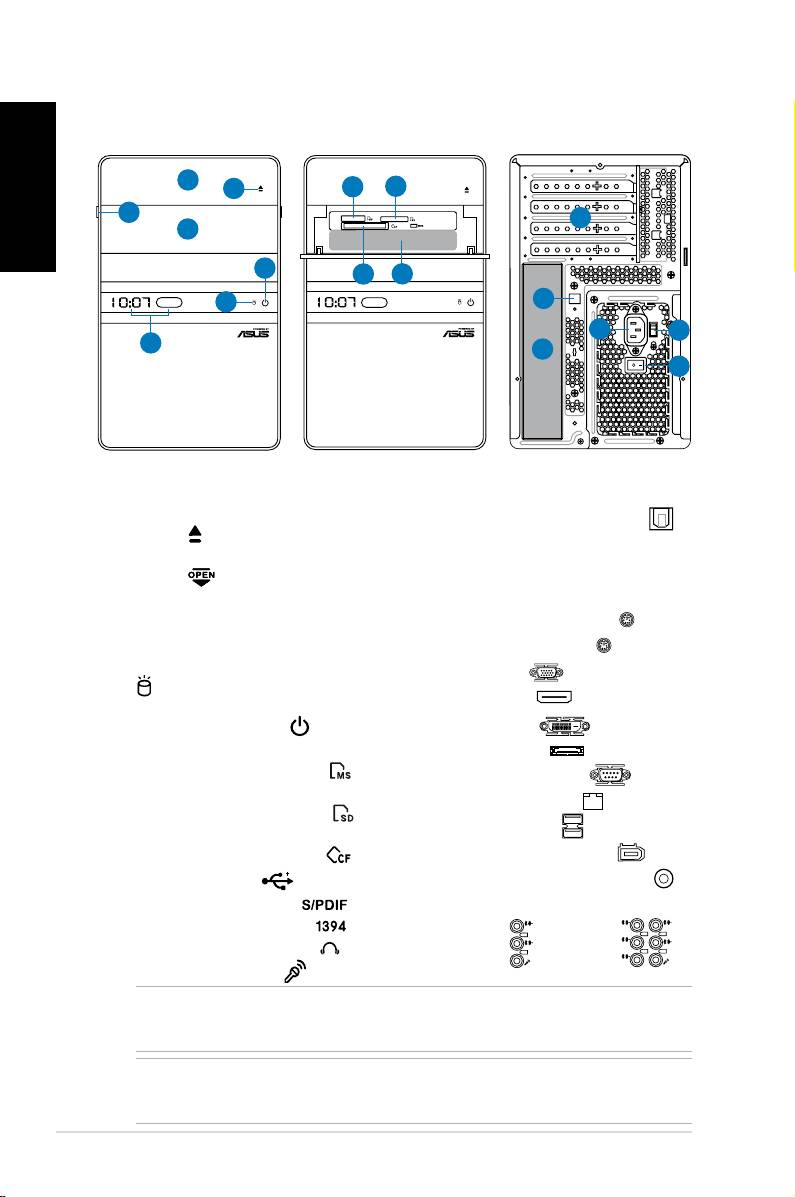
Características do painel frontal/traseiro
Português
1. Tampa do compartimento da
unidade óptica
2. Botão para ejecção da unidade
óptica ( )
3. Abertura da tampa do painel
frontal ( )
4. Tampa do painel frontal
5. Apresentação de Hora e LED IV
(apenas alguns modelos)
6. LED da unidade de disco rígido (
)
(acende quando a unidade de
disco rígido está activa)
7. Botão de alimentação ( ) (
táctil
)
8. Ranhura para cartão de memória
Memory Stick/Memory Stick Pro ( )
9. Ranhura para cartão de memória
Secure Digital/MultiMediaCard ( )
10. Ranhura para cartão de memória
®
™
CompactFlash
/Microdrive
( )
11.* • Portas USB 2.0 (
)
• Porta de entrada S/PDIF (
NOTA: *As ranhuras/portas do painel frontal/traseiro e suas localizações podem variar
dependendo do modelo do seu sistema. Para descrições mais detalhadas, consulte o
guia do utilizador do sistema.
NOTA: **A fonte de alimentação do sistema possui um selector de voltagem de 115
V/230 V situado ao lado do conector de alimentação. Utilize este comutador para
seleccionar a voltagem apropriada, de acordo com a potência fornecida na sua área.
2 Manual de instalação
IN
12. Suportes metálicos da ranhura de
expansão
13.* Porta óptica para saída S/PDIF (
)
14. Conector de alimentação
15.** Selector de voltagem
16. Botão de alimentação
17.* • Porta para teclado PS/2 (
)
• Porta para rato PS/2 (
)
• Porta VGA (
)
• Porta HDMI (
)
• Porta DVI-D (
)
• Porta E-SATA (
)
• Porta série (COM1) (
)
• Porta LAN (RJ-45) (
)
• Portas USB 2.0 (
)
• Porta 6-pin IEEE 1394a (
)
• Porta coaxial para saída S/PDIF (
)
)
•Conguraçõesdasportasdeáudio:
• Porta 4-pin IEEE 1394a (
)
• Porta dos auscultadores (
)
• 6-canais
• Porta do microfone (
)
L
IN
IN
E
FR
O
N
T
M
IC
IN
• 8-canais
C
BA
T
S
R
S
L
IN
IN
E
R
S
E
P
A
R
K
FR
O
N
T
S
S
ID
P
E
K
M
IC
IN
Painel frontal
Painel frontal (Fechado)
(Faça deslizar para abrir)
Painel traseiro
S P K
SIDE
S P K
REAR
BASS
C T R
MIC IN
FRONT
IN
LINE
1
2
8
9
3
12
4
7
10
11
6
13
14
15
5
17
16
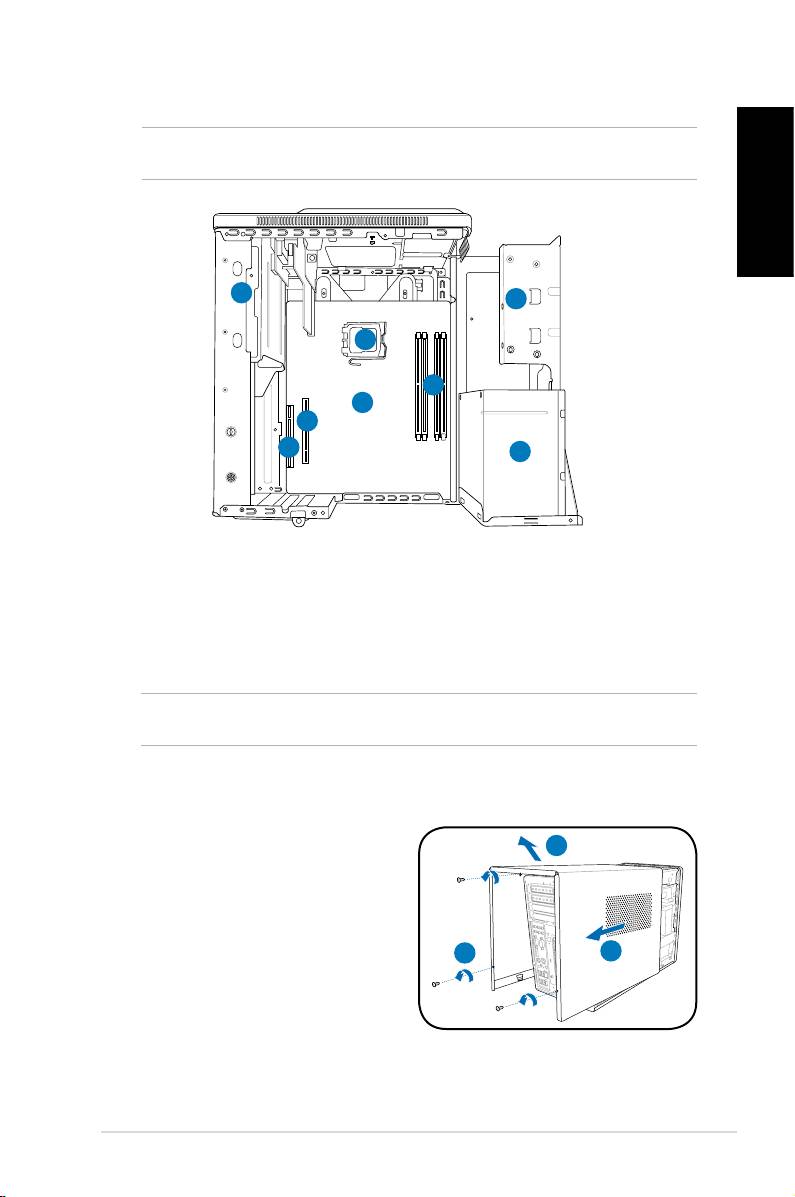
Componentes internos
NOTA: A imagem em baixo mostra o interior do computador após removida a tampa e
levantada a fonte de alimentação.
Português
1
2
5
4
6
7
8
3
1. Caixa da unidade óptica de 5,25”
5. Socket para a CPU
2.
Caixa da unidade de disco rígido
6.*
Placa principal ASUS
de 3,5”
7. Ranhura PCI Express x16
3.
Fonte de alimentação
8. Ranhura PCI
4.
Sockets DIMM
NOTA: *Consulte o guia do utilizador do sistema para obter mais informações sobre a
placa principal.
Remoção da tampa
1. Remova os três parafusos da
3
tampa no painel traseiro Guarde
os parafusos para os utilizar mais
tarde.
2. Puxe a tampa em direcção ao
painel traseiro.
1
2
3. Levante a tampa e coloque-a de
lado.
3Manual de instalação
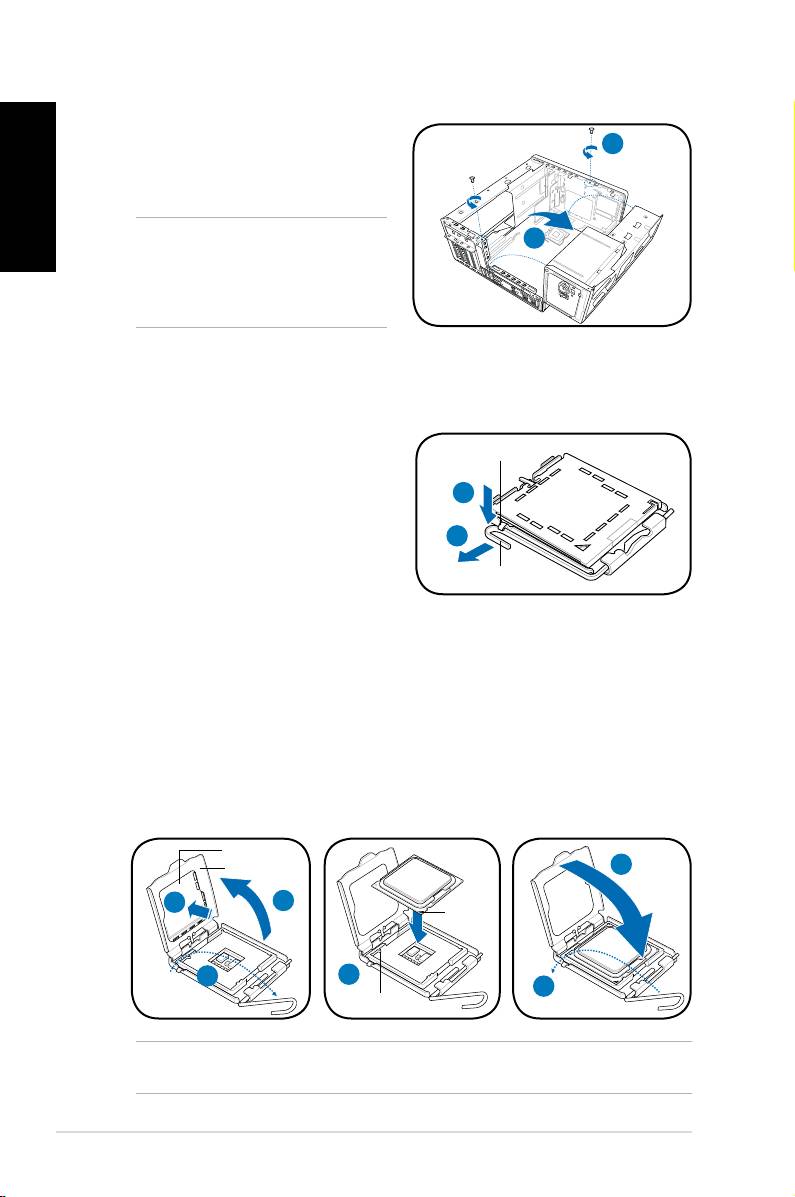
Levantamento da fonte de alimentação
Português
1. Procure e remova os dois
1
parafusos da PSU.
2. Levante a PSU na direcção indicada
pela seta e num ângulo de 90º.
ATENÇÃO: Ao remover a fonte de
2
alimentação,segure-armemente.
A fonte de alimentação pode cair
acidentalmenteedanicarosoutros
componentes do sistema.
Instalação da CPU
®
Instalação de uma CPU Intel
no socket LGA775
1. Procure o socket da CPU na placa
Patilhadexação
principal.
2. Exerça pressão sobre a alavanca
2A
de carga com o seu polegar (2A)
e de seguida mova-a para a
2B
esquerda(2B)atécarlibertada
patilhadexação.
Alavanca de carga
3. Levante a alavanca de carga na
direcção indicada pela seta num ângulo de 135º.
4. De seguida levante a placa de carga com o polegar e o indicador num
ângulo de 100º (4A), depois empurre a tampa PnP através da janela da
placa de carga para a remover (4B).
5. PosicioneaCPUporcimadosocket,certicando-sedequeotriângulo
dourado se encontra no canto inferior esquerdo do socket. A chave de
alinhamento do socket deve encaixar no entalhe existente na CPU.
6. Feche a placa de carga (6A), de seguida exerça pressão sobre a alavanca
decarga(6B)atéestaencaixarcomumestalidonapatilhadexação.
Tampa PnP
Placa de carga
6A
4B
4A
Marca
dourada
triangular
3
5
6B
Chave de
alinhamento
ATENÇÃO: Uma incorrecta instalação da CPU no socket pode dobrar os pinos e
danicarseriamenteaCPU!
4 Manual de instalação
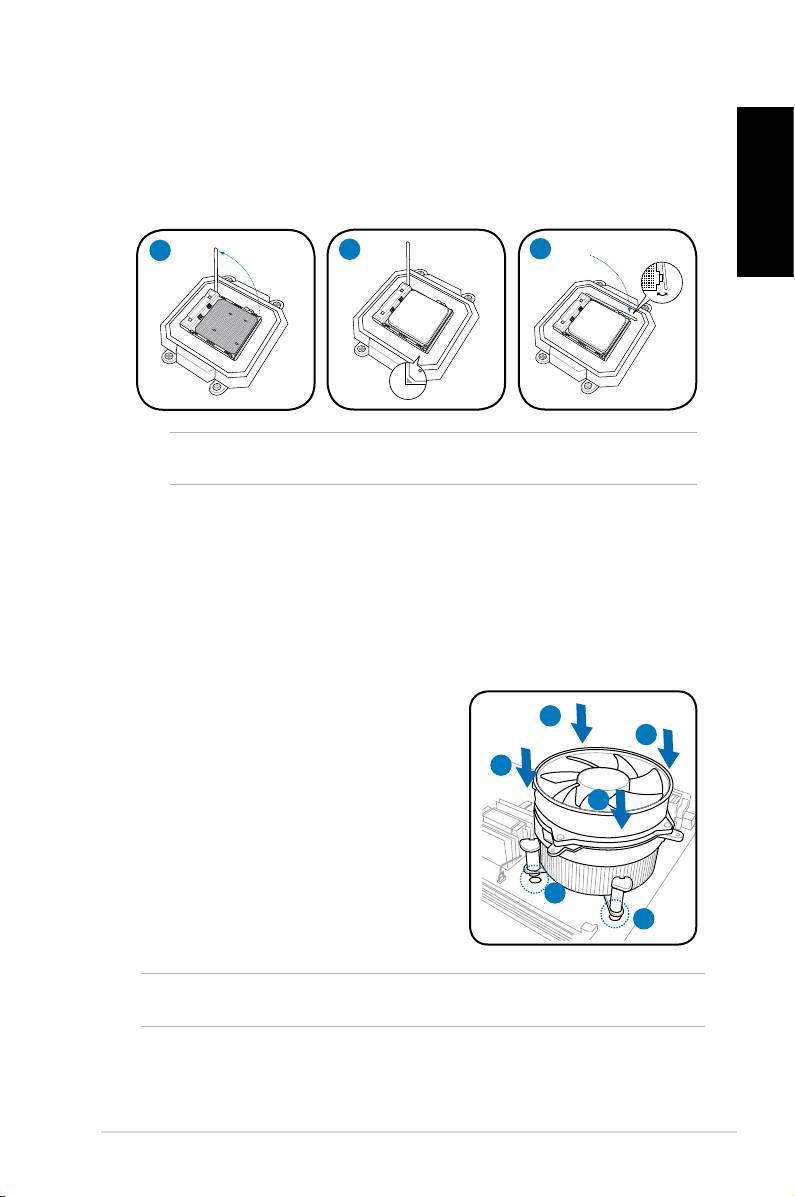
Instalação de uma CPU AMD
1. Procure o socket da CPU e levante-o num ângulo de 90 graus.
2. Instale a CPU no socket de forma a que o canto da CPU com o triângulo
douradoquealinhadocomocantodosocketcontendoumpequenotriângulo.
3. EmpurreaalavancadosocketparabaixoparaxaraCPU.
Português
1
2
3
ATENÇÃO: Uma incorrecta instalação da CPU no socket pode dobrar os pinos e
danicarseriamenteaCPU!
Instalação da ventoinha da CPU e do
dissipador de calor
Instalação de um dissipador de calor e de uma ventoinha na
®
CPU Intel
1. Coloque o dissipador de calor por cima
daCPUinstaladacerticando-sedeque
A
os quatro fechos estão alinhados com os
B
orifícios existentes na placa principal.
B
2. Exerça pressão em simultâneo sobre dois
fechos de cada vez e na diagonal de forma
A
axarodissipadordecaloreaventoinha
no devido lugar.
3. Quando a ventoinha e o dissipador de calor
estiverem devidamente colocados, ligue
1
o cabo da ventoinha da CPU ao conector
1
existente na placa principal.
ATENÇÃO. Não se esqueça de ligar o conector da ventoinha da CPU! Pode haver
ocorrência de erros ao nível do hardware se não ligar este conector.
5Manual de instalação
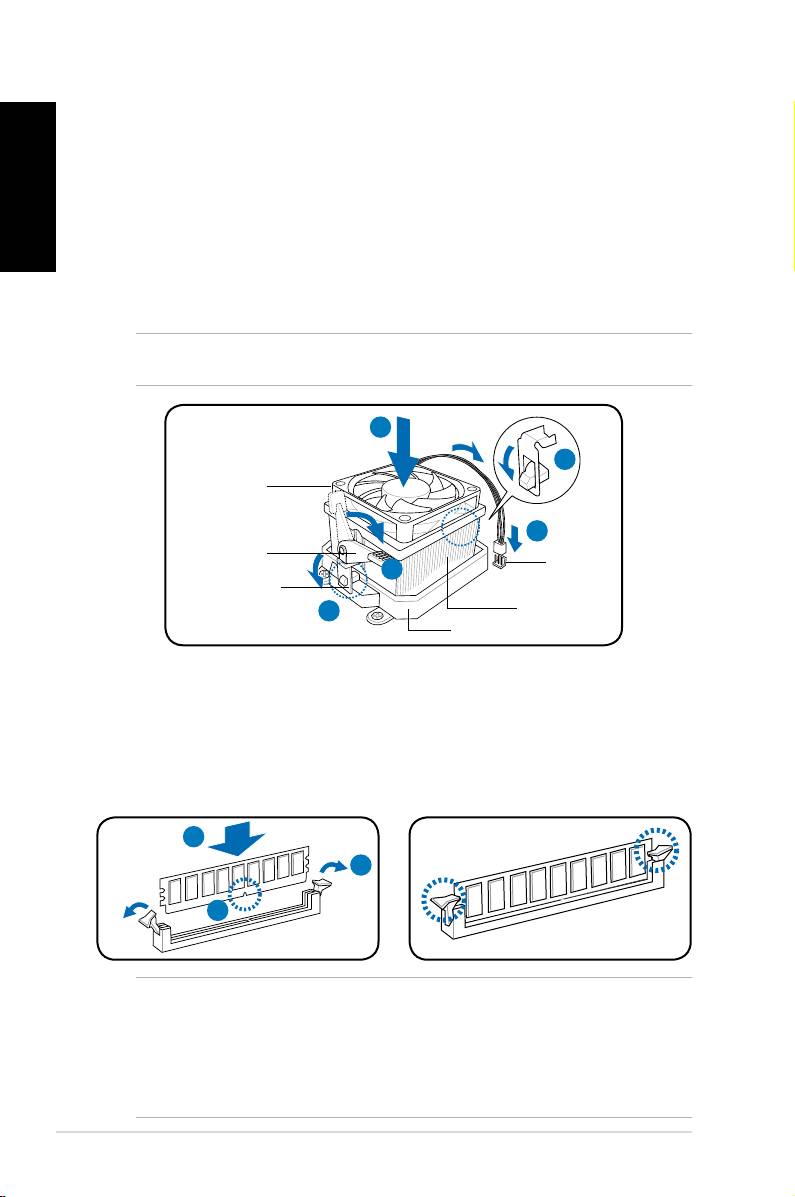
Instalação de um dissipador de calor e de uma ventoinha na
CPU AMD
Português
1. Coloque o dissipador de calor por cima da CPU instalada.
2. Alinhe uma das extremidades do suporte de retenção com a base do módulo
de retenção.
3. Alinhe a outra extremidade do suporte de retenção (junto do fecho do suporte
de retenção) com a base do módulo de retenção até ouvir um estalido.
4. Exerça pressão sobre o fecho do suporte de retenção existente no mecanismo de
retençãoparaxaraventoinhaeodissipadordecaloraomóduloderetenção.
5. Ligue o cabo da ventoinha da CPU ao respectivo conector existente na placa
principal.
ATENÇÃO. Não se esqueça de ligar o conector da ventoinha da CPU! Pode haver
ocorrência de erros ao nível do hardware se não ligar este conector.
1
2
Ventoinha
da CPU
5
Fecho do suporte
Conector da
de retenção
ventoinha
4
da CPU
Suporte de
retenção
Dissipador de
3
calor da CPU
Base do módulo de retenção
Instalação do DIMM
1. Procure os sockets DIMM na placa principal.
2. Desbloqueie um socket DIMM premindo as patilhas do módulo para fora.
3. Alinhe um DIMM no socket de forma a que o patilha existente no DIMM
encaixe na ranhura existente no socket.
4. Empurre o DIMM sobre o socket até as patilhas se fecharem.
4
2
3
ATENÇÃO.
• Desligue a fonte de alimentação antes de adicionar ou remover módulos DIMM. Se
nãoozerpoderádanicarseriamenteaplacaprincipale/ouoscomponentes.
• O módulo DIMM DDR tem um entalhe para que seja colocado apenas na posição
correcta.NÃOforceaintroduçãodomóduloDIMMnosocketparaevitardanicar
o mesmo.
6 Manual de instalação
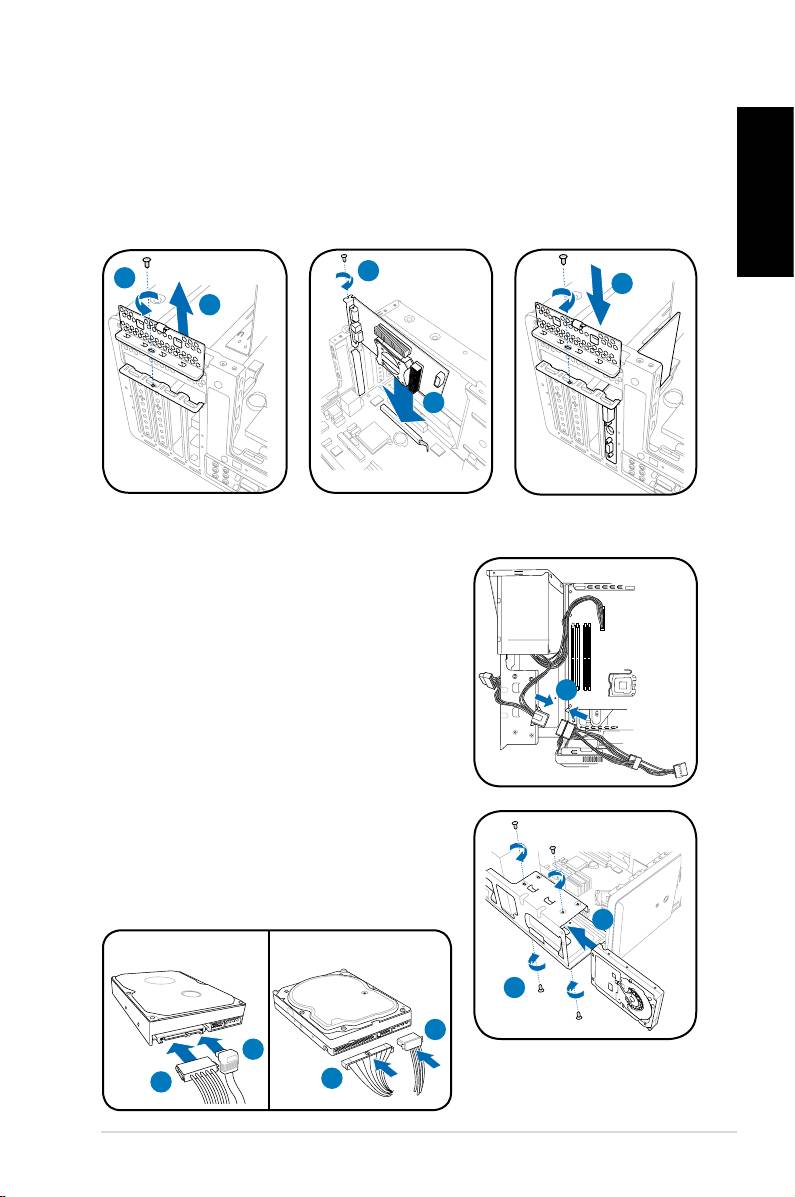
Instalação da placa de expansão
1. Localize e remova o parafuso do fecho do suporte metálico.
2. Remova o fecho do suporte metálico.
3. Alinheoconectordaplacacomaranhuraeprimarmemente.
4. Fixe a placa com um parafuso.
5. Reponhaofechodosuportemetálicoexe-ocomumparafuso.
Português
4
1
5
2
3
Instalação de uma unidade de disco rígido
1. Ligue o cabo de alimentação SATA/IDE à
chadafontedealimentação.
2. LigueaschasSATA/IDE(2A)ede
alimentação (2B) aos conectores existentes
na parte de trás das unidades de disco
rígido SATA/IDE.
1
3. Procure o compartimento da unidade de
disco rígido.
4. Introduza uma unidade de disco rígido no
compartimento (com o circuito impresso da
unidade voltado para a parte superior do
chassis)edepoisxe-autilizandoquatro
parafusos.
5. Ligue o cabo de sinal SATA/IDE ao conector
SATA/IDE existente na placa principal e utilize as
braçadeiras de plástico para prender os cabos.
4
SATA
IDE
4
2B
2A
2A
2B
7Manual de instalação
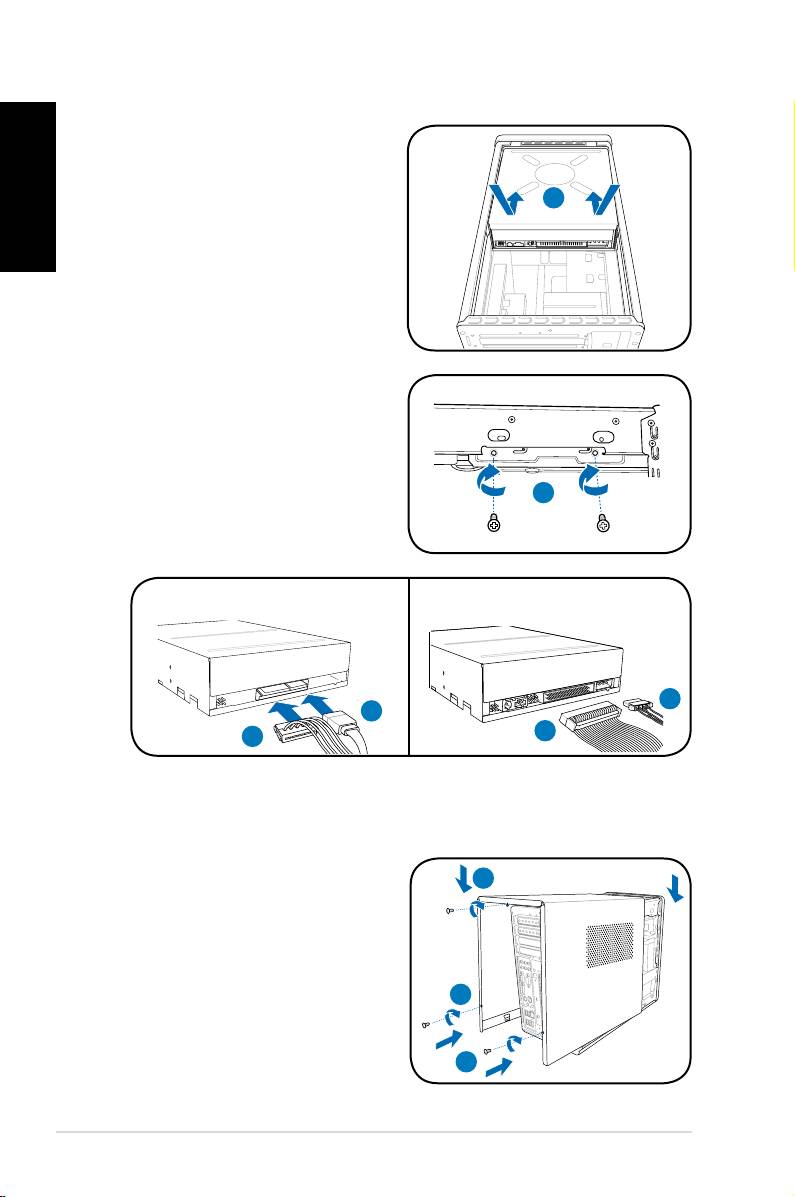
Instalação de uma unidade óptica
Português
1. Coloque o chassis na vertical.
2. Introduza a unidade óptica SATA/
IDE no compartimento superior
2
de 5,25" e com cuidado empurre-
a até os respectivos orifícios
dosparafusoscaremalinhados
com os orifícios existentes no
compartimento.
3. Fixe a unidade óptica com quatro
parafusos de ambos os lados do
compartimento.
4. LigueaschasdeSATA/IDE(4A)e
de alimentação (4B) aos conectores
existentes na parte de trás da
3
unidade SATA/IDE.
SATA IDE
4B
4A
4A
4B
Reinstalação da tampa
1. Alinhe as patilhas da tampa com o
1B
bordo do chassis e com as patilhas
do painel frontal (1A), de seguida
baixe a extremidade traseira da
tampa, tal como ilustrado (1B).
2. Fixe a tampa com três parafusos.
2
1A
8 Manual de instalação

